如果你必须共用一台 Mac,那么macOS Sonoma可能会让人感到困惑,因为锁定屏幕上的设计选择优雅但很容易被错过。以下是如何使用秋季的新用户切换功能。
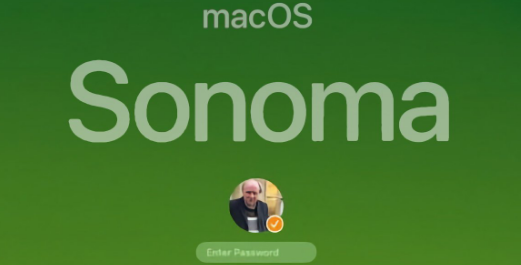
这一变化与新的锁屏有关,这是 macOS Sonoma 与其前身之间最明显的区别。
具体来说就是对锁定屏幕的更改。要从菜单栏或控制中心快速切换用户,该过程与macOS Ventura相同。
锁屏界面以前的样子
如果您是Mac的唯一用户,那么当您启动 Mac 时,您会看到一个锁定屏幕,顶部有一个时钟,底部有一个登录区域。如果您费心添加自己的照片,那么在一个小圆圈中会有一张您的照片,并且当您将鼠标悬停在右侧区域或开始输入时,还有一个密码字段。
当您当前登录并想要切换到其他用户时,会有细微的差别。在这种情况下,如果您选择 Apple 菜单,然后选择“锁定屏幕”,您将看到常规登录屏幕以及“切换用户”按钮。
按下“切换用户”按钮,或者重新启动 Mac 进入登录屏幕,您会看到一行用户名和图标。
从功能上来说,如何选择你想要的用户是非常清楚的。但从美学角度来看,这些图标确实显得过大——这就是苹果改变的地方。
 新传媒网
新传媒网














